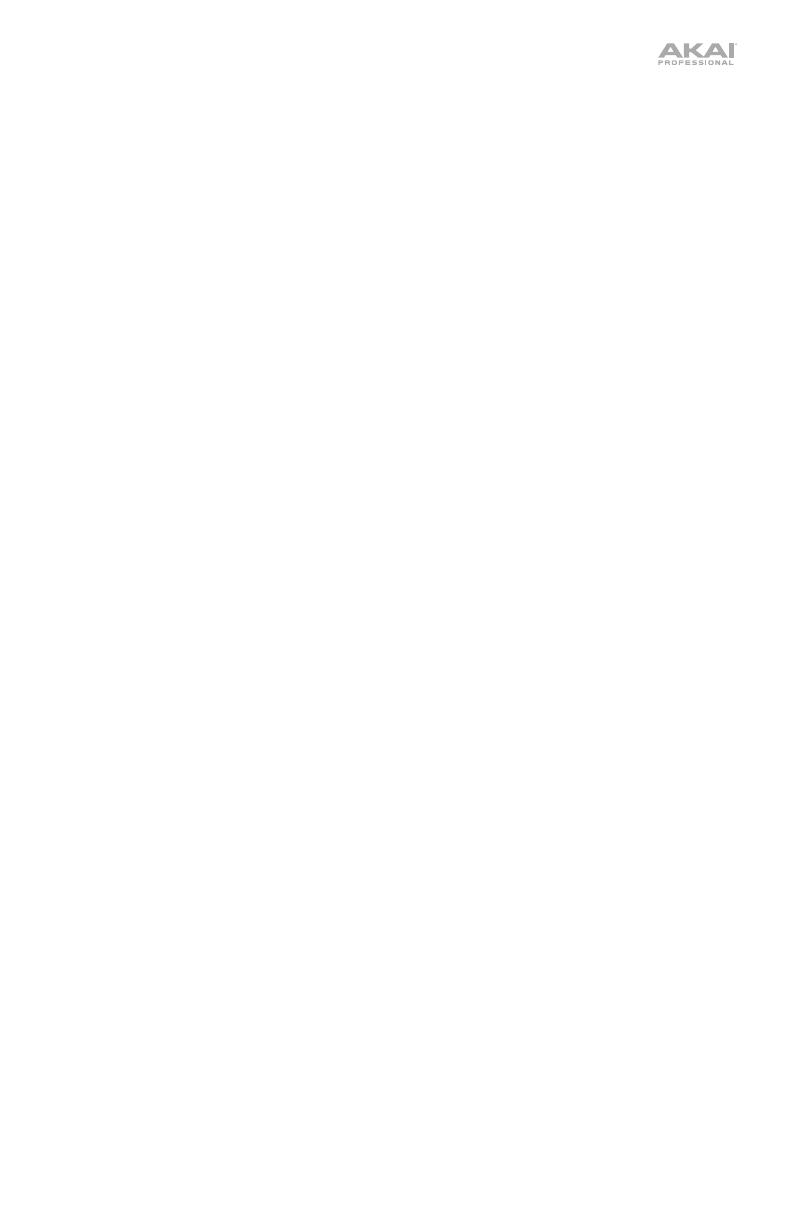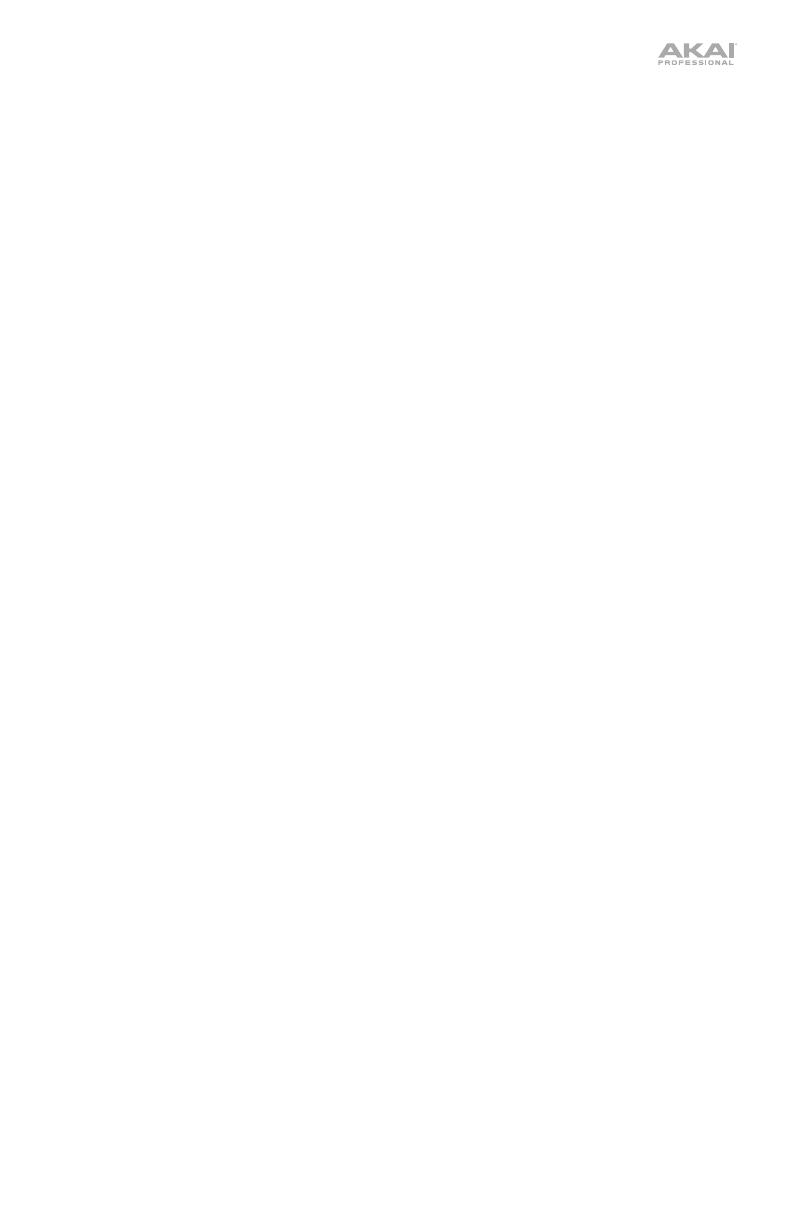
33
Modus & Ansicht
14. Menu / Prefs: Drücken Sie diese Taste, um das Menü zu öffnen, in dem Sie einen der
verfügbaren Modi auswählen können. Tippen Sie auf eine Option, um diesen Modus aufzurufen.
Halten Sie die Umschalttaste gedrückt und drücken Sie diese Taste, um die Seite
"Einstellungen" im Menü zu öffnen.
15. Main / Grid (Hauptmenu/Grid): Drücken Sie diese Taste, um den Hauptmodus - eine Übersicht
der am häufigsten verwendeten Funktionen - anzuzeigen.
Halten Sie die Shift gedrückt und drücken Sie diese Taste, um den Grid-Ansichtsmodus.
16. Browse / Save (Durchsuchen/Speichern): Drücken Sie diese Taste, um den Browser anzuzeigen.
Mit dem Browser können Sie zu den internen und externen Festplatten Ihres Computers
navigieren, um Samples, Sequenzen, Songs usw. zu laden. Mit Hilfe von Filtertasten und
benutzerdefinierbaren Ordnern können Sie diese einfach an Ihren Workflow anpassen und
sortieren. Sie können Samples auch vor dem Laden anzeigen.
Halten Sie die Shift gedrückt und drücken Sie diese Taste, um das aktuelle Projekt zu speichern
(einschließlich Samples, Programme, Sequenzen und Songs).
17. Track Mix / Pad Mix (Spur/Pad Mischer): Drücken Sie diese Taste, um den Kanal-Mixer
anzuzeigen, in dem Sie Pegel, Stereo-Panning und andere Einstellungen für Tracks, Programme,
Returns, Submixes und Masters einstellen können.
Halten Sie die Shift gedrückt und drücken Sie diese Taste, um den Pad-Mixer anzuzeigen, in
dem Sie die Pegel des Programms, Stereo-Panning, Routing und Effekte einstellen können.
18. Track Mute / Pad Mute (Spur/Pad stummschalten): Drücken Sie diese Taste, um den Modus
Track Mute anzuzeigen, in dem Sie mühelos Tracks innerhalb einer Sequenz stummschalten
können oder stumm geschaltene Gruppen für jeden Track einstellen können.
Halten Sie die Shift gedrückt, und drücken Sie diese Taste, um den Pad Mute-Modus
anzuzeigen, in dem Sie die Pads innerhalb eines Programms problemlos stummschalten oder
Stummschaltungen für jedes Pad innerhalb eines Programms einstellen können.
19. Next Seq (Nächste(r) Sequenz) / XYFX: Betätigen Sie diese Taste, um den Modus Next Seq
anzuzeigen, in dem Sie verschiedene Sequenzen einfach durch Spielen der Pads triggern
können. Dies ist nützlich für Live-Auftritte, so dass Sie die Struktur eines Songs in Echtzeit
ändern können.
Halten Sie die Shift gedrückt und drücken Sie diese Taste, um den XYFX-Modus anzuzeigen,
der den Touchscreen in ein XY-Pad verwandelt, wobei jede Achse den Bereich eines
Effektparameters darstellt. Wenn Sie den Touchscreen berühren oder Ihren Finger auf dem
Touchscreen bewegen, bestimmt die aktuelle Position den aktuellen Wert der beiden Parameter.
Sie können diesen Modus verwenden, um eine interessante Effekt-Automatisierung auf Ihren
Tracks zu erzeugen.
20. Step Seq / Automation: Betätigen Sie diese Taste, um den Step-Sequenzer anzuzeigen, in dem
Sie Sequenzen erstellen oder bearbeiten können, indem Sie die Pads als „Step-Tasten“
verwenden, um das Gefühl einer herkömmlichen Drum-Machine im Step-Sequenzer-Stil zu
simulieren.
Halten Sie die Shift gedrückt und drücken Sie diese Taste, um den Grid-Ansichtsmodus mit dem
zuletzt verwendeten Automationsparameter für den ausgewählten Track zu öffnen.
21. TC / On/Off: Drücken Sie diese Taste, um das Zeitkorrektur-Fenster zu öffnen, das verschiedene
Einstellungen enthält, mit denen Sie die Ereignisse in Ihrer Sequenz quantisieren können.
Halten Sie die Umschalttaste gedrückt und drücken Sie diese Taste, um Zeitkorrektur ein- und
auszuschalten.
22. Sampler / Looper: Drücken Sie diese Taste, um den Sampler anzuzeigen, in dem Sie Audio-
Samples für Ihre Projekte aufnehmen können.
Halten Sie die Shift gedrückt und betätigen Sie diese Taste, um den Looper anzuzeigen, in dem
Sie Audio in Echtzeit aufnehmen und überspielen können - ein großartiges Werkzeug für Live-
Auftritte sowie spontane Momente im Studio. Sie können den Loop als Sample für die
Verwendung in Ihrem Projekt exportieren.